我们的电脑一般都会自带Windows休眠功能,但是很多小伙伴都不知道windows休眠设置在哪里,其实我们只需要进入电池相关设置就可以了,在该页面就可以看到修改睡眠时间的选项了,还不知道的小伙伴可以看看下面知识兔小编的方法哦。
解决方法
1、右键桌面空白处,打开“显示设置”。
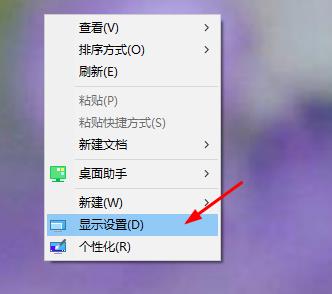
2、知识兔点击左边栏中的“电源和睡眠”选项。
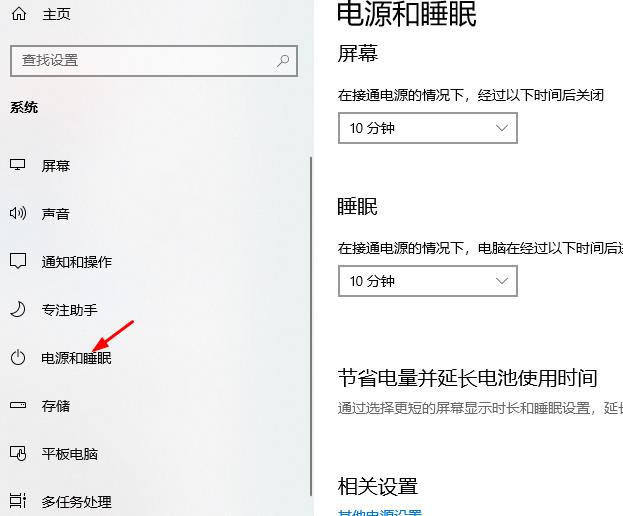
3、在相关设置下,点开“其他电源设置”。
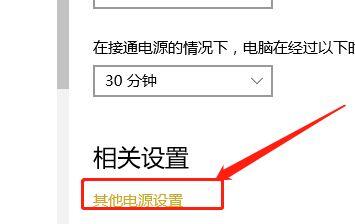
4、在左边栏中打开“更改计算机睡眠时间”。
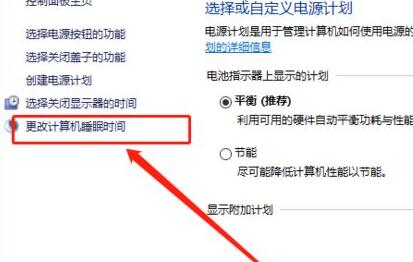
5、在其中就可以修改Windows休眠设置了。
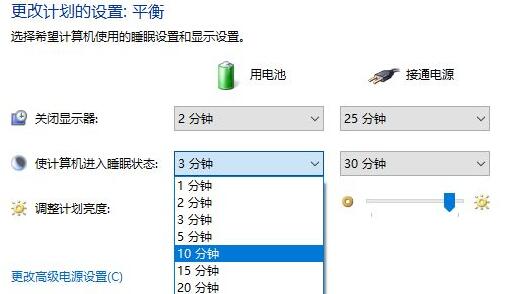
6、修改完成后,点击下方“保存修改”即可。
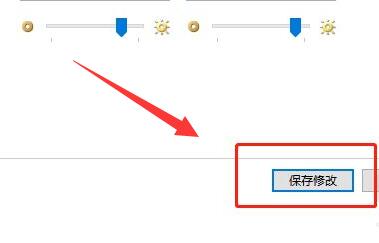
下载仅供下载体验和测试学习,不得商用和正当使用。
点击下载